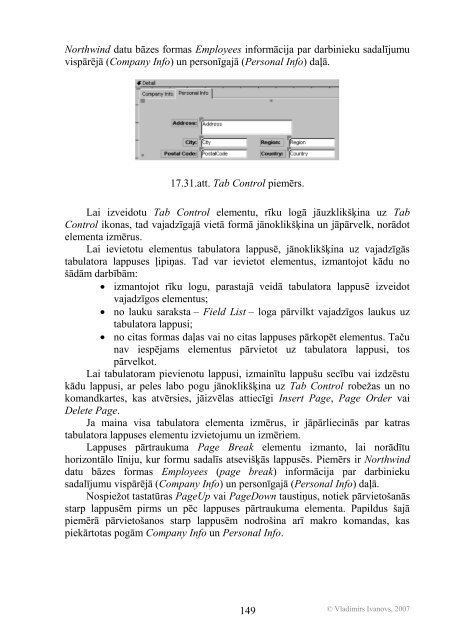Create successful ePaper yourself
Turn your PDF publications into a flip-book with our unique Google optimized e-Paper software.
Northwind datu <strong>bāzes</strong> formas Employees informācija par darbinieku sadalījumu<br />
vispārējā (Company Info) un personīgajā (Personal Info) daļā.<br />
17.31.att. Tab Control piemērs.<br />
Lai izveidotu Tab Control elementu, rīku logā jāuzklikšķina uz Tab<br />
Control ikonas, tad vajadzīgajā vietā formā jānoklikšķina un jāpārvelk, norādot<br />
elementa izmērus.<br />
Lai ievietotu elementus tabulatora lappusē, jānoklikšķina uz vajadzīgās<br />
tabulatora lappuses ļipiľas. Tad var ievietot elementus, izmantojot kādu no<br />
šādām darbībām:<br />
� izmantojot rīku logu, parastajā veidā tabulatora lappusē izveidot<br />
vajadzīgos elementus;<br />
� no lauku saraksta – Field List – loga pārvilkt vajadzīgos laukus uz<br />
tabulatora lappusi;<br />
� no citas formas daļas vai no citas lappuses pārkopēt elementus. Taču<br />
nav iespējams elementus pārvietot uz tabulatora lappusi, tos<br />
pārvelkot.<br />
Lai tabulatoram pievienotu lappusi, izmainītu lappušu secību vai izdzēstu<br />
kādu lappusi, ar peles labo pogu jānoklikšķina uz Tab Control robežas un no<br />
komandkartes, kas atvērsies, jāizvēlas attiecīgi Insert Page, Page Order vai<br />
Delete Page.<br />
Ja maina visa tabulatora elementa izmērus, ir jāpārliecinās par katras<br />
tabulatora lappuses elementu izvietojumu un izmēriem.<br />
Lappuses pārtraukuma Page Break elementu izmanto, lai norādītu<br />
horizontālo līniju, kur formu sadalīs atsevišķās lappusēs. Piemērs ir Northwind<br />
datu <strong>bāzes</strong> formas Employees (page break) informācija par darbinieku<br />
sadalījumu vispārējā (Company Info) un personīgajā (Personal Info) daļā.<br />
Nospiežot tastatūras PageUp vai PageDown taustiľus, notiek pārvietošanās<br />
starp lappusēm pirms un pēc lappuses pārtraukuma elementa. Papildus šajā<br />
piemērā pārvietošanos starp lappusēm nodrošina arī makro komandas, kas<br />
piekārtotas pogām Company Info un Personal Info.<br />
149<br />
© Vladimirs Ivanovs, 2007